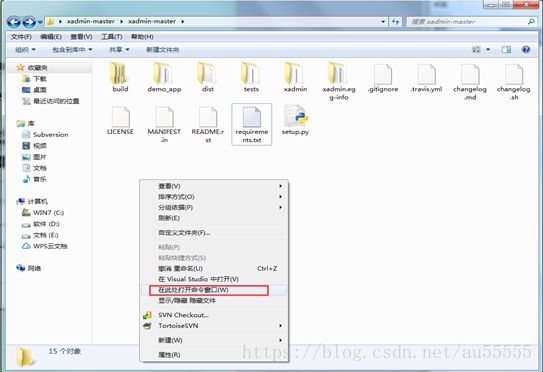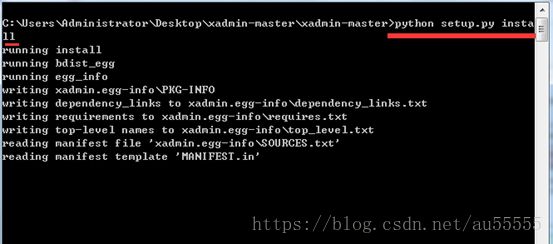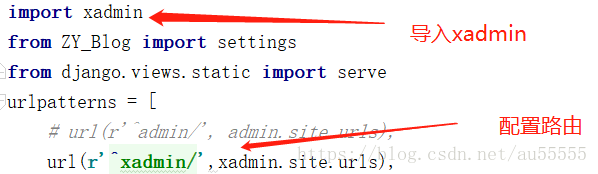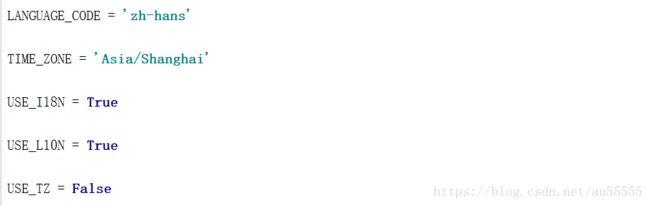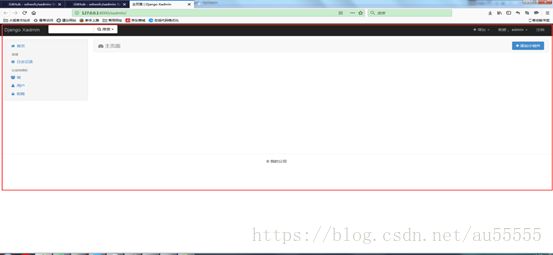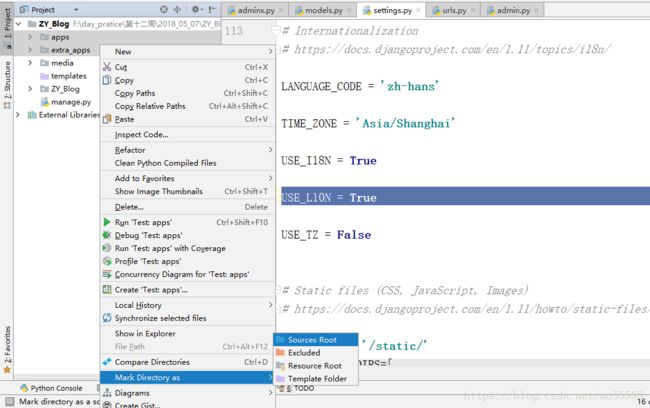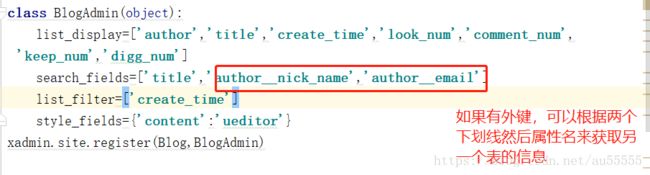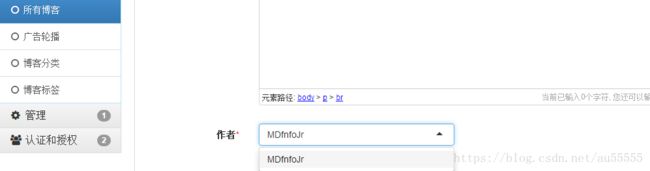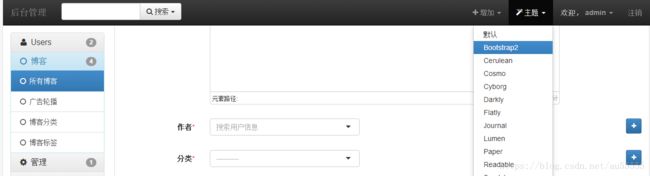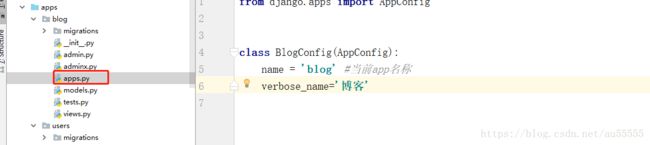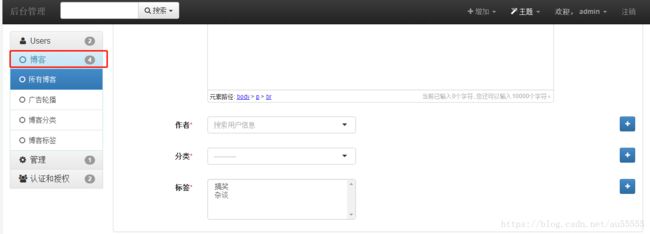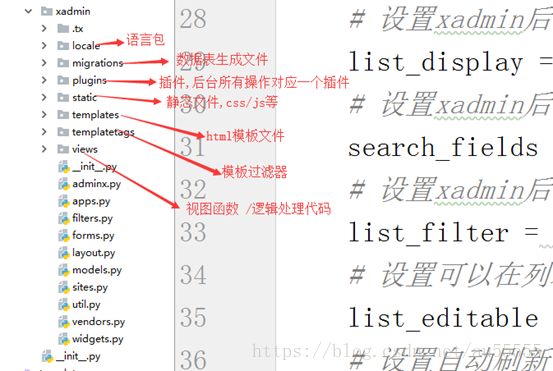Django配置后台xadmin管理界面
xadmin是基于Django的admin开发的更完善的后台管理系统,页面基于Bootstrap3开发的
1.xadmin的安装,下载地址https://github.com/sshwsfc/xadmin
2.2. 下载后解压,进入文件夹内,按shift+右键,选择在此处打开命令窗口
3.命令行窗口输入python setup.py install 安装xadmin,安装时会自动下载依赖包,等待下载完成
4.下载安装好之后,打开Django项目,在settings文件中,配置xadmin的相关app注册
5.在项目的urls.py中配置xadmin的路由,执行makemigrations,migrate创建数据库
6.启动项目,访问http://127.0.0.1:8000/xadmin/
7.更改settings配置,显示中文
8.执行createsuperuser --username 用户名 创建管理员账户,使用创建的用户登录后台界面
9.至此,网站后台就搭建完成了,xadmin的各种依赖包也有了,下面将使用源码安装的方式将xadmin集成到Django项目中,这样更加方便管理和修改源码自定义xadmin,复制一份,粘贴到Django项目目录下
10.为了方便管理我们自定义的app和xadmin,可以创建一个apps文件夹,将自定义的app放进去统一管理,另外将xadmin也放到自己创建的目录下,并设置可搜索路径,这样结构更清晰,设置完成之后,卸载之前通过pip安装的xadmin
卸载完成后,重新启动项目,访问http://127.0.0.1:8000/xadmin/ 依然可以访问即可
将app下的models数据库表注册到xadmin后台
1.在app下创建adminx.py文件,xadmin的数据表注册是到app下的adminx.py文件中查找
2.2. 外键字段设置
如果一个表中的一个字段,外键关联了另外一张表,那么另外一张表的__str__函数返回的字段值,就是外键字段的可选值
xadmin的全局配置
1.xadmin的主题配置,需要找到app下的adminx.py后台注册文件,定义主题管理器绑定xadmin的views.BaseAdminView
from xadmin.views import BaseAdminView#配置主题设置
class ThemeAdmin(object):
enable_themes=True
use_bootswatch=True
xadmin.site.register(BaseAdminView,ThemeAdmin)点击主题,既可切换主题
2.头部系统名称和底部版权及导航折叠设置,同样到app下的adminx.py中进行配置
from xadmin.views import CommAdminView#网页头部导航标题 底部信息
class CustomAdmin(object):
site_title='后台管理'
site_footer='版权所有'
#设置伸缩
menu_style='accordion'
xadmin.site.register(CommAdminView,CustomAdmin)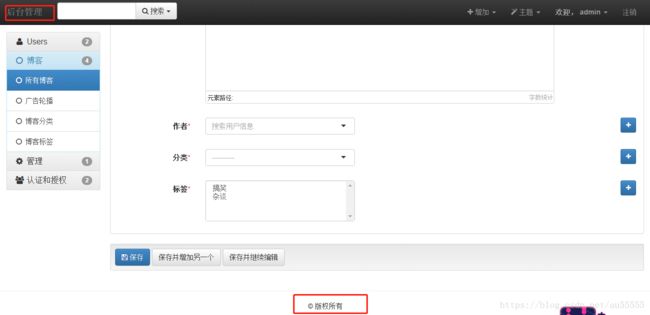
3.导航栏app设置为中文名称,找到app下的apps.py文件
找到当前app的__init__.py文件,配置app中文名称设置类的路径
xadmin的其它配置
1.设置后台某个字段的排序规则,设置当前app中的某个字段为只读,不能修改,在列表页允许修改的的界面,设置自动刷新时间,找到当前的app中的adminx.py文件
#按照某个字段进行排序
ordering=['send_time']
#设置只读字段
readonly_fields=['code','email']
#在列表页允许修改的页面
list_editable=['send_type','is_use']
#设置自动刷新时间
refresh_times=[5,7]下图为xadmin架构图